主引导记录(MBR)损坏导致Windows 10无法启动时,可使用自动修复、命令提示符修复或手动重建BCD三种方法。首先尝试通过Windows 10安装U盘进入“自动修复”功能,系统将自行检测并修复启动问题;若无效,则使用“命令提示符”依次执行bootrec命令修复MBR、引导扇区及BCD配置;对于UEFI+GPT架构设备,需通过diskpart为EFI分区分配盘符后重建引导文件,最终恢复系统正常启动。
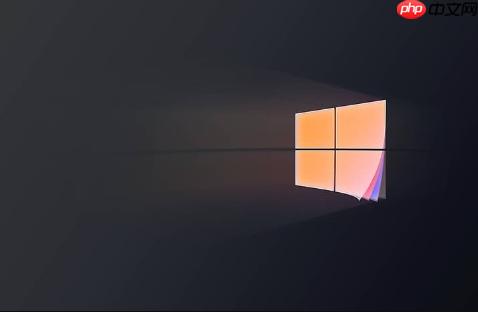
如果您尝试启动Windows 10系统,但计算机无法正常进入操作系统,并提示“磁盘错误”或“找不到引导设备”,则可能是主引导记录(MBR)已损坏。以下是几种修复此问题的方法:
本文运行环境:Dell XPS 13,Windows 10。
Windows 10内置的自动修复工具可以检测并尝试修复常见的启动问题,适用于因配置错误或临时损坏导致的MBR故障,无需手动输入命令。
1、将Windows 10安装U盘插入电脑,重启并从U盘启动。
2、在安装界面选择“修复计算机”选项。
3、依次选择“疑难解答” > “高级选项” > “自动修复”。
4、系统会自动扫描启动问题并尝试修复,等待过程完成(通常需要10-20分钟)。
5、修复完成后,重启电脑并移除U盘,检查是否能正常进入系统。
当自动修复无效时,可通过命令行工具Bootrec.exe直接修复MBR、引导扇区和BCD配置,适用于传统BIOS或兼容模式下的系统。
1、使用Windows 10安装U盘启动,进入“修复计算机”界面。
2、选择“疑难解答” > “高级选项” > “命令提示符”。
3、在命令提示符中依次执行以下命令:
1、输入 bootrec /fixmbr 并按回车,修复主引导记录。
2、输入 bootrec /fixboot 并按回车,修复引导扇区。
3、输入 bootrec /scanos 并按回车,扫描已安装的Windows系统。
4、输入 bootrec /rebuildbcd 并按回车,重建引导配置数据,若提示发现Windows安装,输入Y确认添加。
5、完成后关闭命令提示符,重启计算机。
对于UEFI+GPT架构的系统,若BCD损坏且无法自动识别,需手动为EFI分区分配盘符并重建启动文件。
1、进入“命令提示符”后,先启动磁盘管理工具:diskpart。
2、输入 list disk 查看磁盘列表,确认系统磁盘(通常为Disk 0)。
3、输入 select disk 0 选择系统磁盘。
4、输入 list volume 查看卷列表,找到EFI分区(FAT32格式,大小约100-500MB,通常标记为“系统”)。
5、假设EFI分区为Volume 3,输入 select volume 3。
6、输入 assign letter=Z: 为其分配盘符Z。
7、输入 exit 退出diskpart。
8、切换到Z盘的EFI目录:cd /d Z:\EFI\Microsoft\Boot\。
9、执行 bootrec /fixboot 重建引导路径。
以上就是Windows10如何修复主引导记录(MBR)_Windows10修复主引导记录方法的详细内容,更多请关注php中文网其它相关文章!

每个人都需要一台速度更快、更稳定的 PC。随着时间的推移,垃圾文件、旧注册表数据和不必要的后台进程会占用资源并降低性能。幸运的是,许多工具可以让 Windows 保持平稳运行。

Copyright 2014-2025 https://www.php.cn/ All Rights Reserved | php.cn | 湘ICP备2023035733号